Wie übertrage ich Musik von Ihrem Computer auf ein iPad?
Sie können Dutzende von Lösungen aus dem Internet erhalten. Möglicherweise stellen Sie jedoch fest, dass es nicht so einfach ist, Musikdateien ohne Datenverlust unterwegs zu genießen. Was noch schlimmer ist, manchmal muss man vorher Musik in ein geeignetes Format konvertieren.
Gibt es eine Lösung aus einer Hand, um Musikdateien vom Computer auf das iPad zu synchronisieren? In diesem Artikel werden die verschiedenen Methoden von 3 zum Übertragen von Musikdateien auf das iPad Pro / Air / mini erläutert. Wenn Sie das gleiche Bedürfnis haben, können Sie den Artikel lesen, um eine Lösung zu erhalten, die Ihren Anforderungen entspricht.
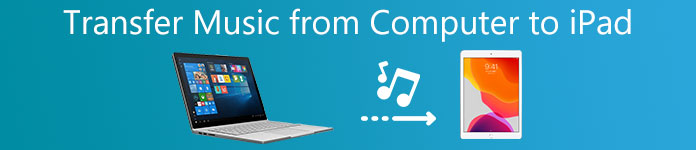
- Teil 1: Übertragene Musik vom Computer zum iPad
- Teil 2: So kopieren Sie Musik mit iTunes von einem Computer auf ein iPad
- Teil 3: So synchronisieren Sie Musik ohne Konvertierung vom Computer auf das iPad
Teil 1: Übertragen Sie die Musik vom Computer auf das iPad
Wenn Sie eine große Anzahl von Musik vom Computer auf das iPad übertragen möchten, empfiehlt sich Apeaksoft MobieTrans ist die beste iOS-Dateiübertragungssoftware, die Ihnen einen großen Gefallen tun kann. Es ist in der Lage, Fotos, Musikdateien, Videos und Kontakte zwischen Computern und iOS-Geräten, auch zwischen iOS-Geräten, zu übertragen. Hier sind einige der hervorragenden Funktionen des Programms, die Sie kennen sollten.
- Übertragen Sie Musik direkt vom Computer auf das iPad.
- Verwalten Sie Musikdateien auf dem iPad, einschließlich Löschen, Umbenennen und Entfernen von Dateien.
- Unterstützt alle iPad-Modelle wie iPad, iPad Mini, iPad Pro, iPad Air und mehr.
- Extrahieren Sie einen Teil aus den Audio- / Videoclips und machen Sie daraus einen Klingelton für das iPad.
Schritte zum Übertragen von Musik vom Computer auf das iPad
Schritt 1. Führen Sie die iPad-Musikübertragung aus
Wenn Sie die neueste Version dieser leistungsstarken iPad-Musikübertragung heruntergeladen und installiert haben, starten Sie sie auf Ihrem Computer. Dann können Sie das iPad mit einem USB-Kabel an den Computer anschließen.

Schritt 2. Musikdateien verwalten
Wählen Sie die Option „Musik“ und klicken Sie auf „Element hinzufügen“, um Musikdateien vom Computer zum iPad hinzuzufügen. Danach können Sie löschen, aktualisieren, doppelte Titel finden und Klingeltonmusik für Ihr iPad erstellen.
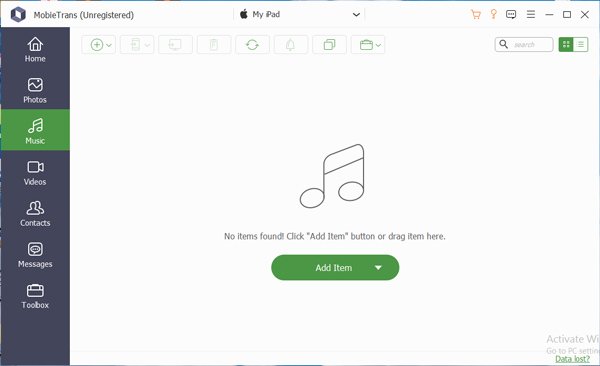
Füge Artikel hinzu: Klicken Sie auf die Option „Datei(en) hinzufügen“ oder „Ordner hinzufügen“, um Musikdateien von Ihrem Computer auf das iPad zu übertragen. Importieren Sie einfach eine Datei oder einen ganzen Ordner in das Programm.
In Gerät exportieren: Wenn Sie die Musikdateien im Programm ausgewählt haben, können Sie auch auf die Option klicken, um das Musik-iPad mit einem Klick auf ein anderes iOS-Gerät zu übertragen.
Export auf PC: Wenn Sie die Dateien auf dem Computer speichern möchten, klicken Sie auf die Option und wählen Sie den Zielordner für die Übertragung der Musikdateien.
Elemente löschen: Wenn Sie unerwünschte Dateien finden, können Sie die Dateien auswählen und auf die Option zum Entfernen des Programms klicken, bevor Sie die Dateien an einen anderen Ort übertragen.
Aktualisierung: Klicken Sie einfach auf die Option, um die Dateien zu aktualisieren, wenn Sie gerade einige Dateien gelöscht haben oder weitere Dateien von Ihrem Computer oder anderen Geräten importieren.
Verwandeln Sie Lieder in Klingeltöne: Wählen Sie den gewünschten Titel aus. Sie können ihn ganz einfach in einen Klingelton für Ihr iOS-Gerät umwandeln.
Finden Sie doppelte Songs: Es kann den kopierten Titel finden, den Sie zuvor von Ihrem Computer oder iPad entfernen können.
Schritt 3. Übertragen Sie Musikdateien vom Computer auf das iPad
Neben dem Übertragen von Musikdateien vom Computer auf das iPad können Sie auch Musik in iTunes U, Podcasts, Klingeltöne, Hörbücher und Sprachnotizen importieren. Es dauert eine Weile, bis iOS-Dateien auf das iPad übertragen werden. Danach können Sie die Musikdateien unterwegs mit Ihrem iPad genießen. Sie können es auch verwenden Filme auf iPad stellen.
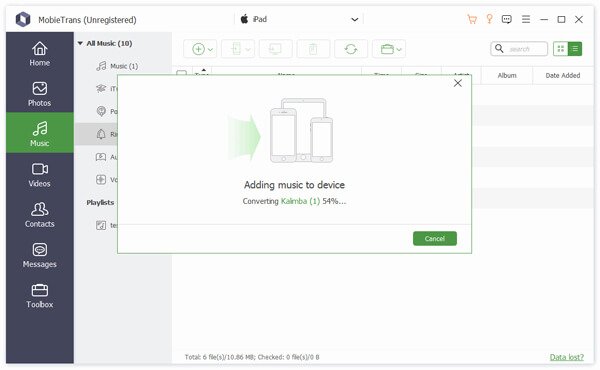
Teil 2: So kopieren Sie Musik mit iTunes von einem Computer auf ein iPad
iTunes sollte die Standardlösung sein, um Musik vom PC auf das iPad zu kopieren. Um Probleme bei der iTunes-Synchronisierung zu vermeiden, müssen Sie vorher auf die neueste Version von iTunes aktualisieren. Wenn Sie die neuen Musikdateien vom Computer zum iPad hinzufügen, werden die ursprünglichen Songs und Töne ersetzt.
Schritt 1. Verbinden Sie das iPad über ein USB-Kabel mit dem Computer
Wenn Sie das iPad an den Computer anschließen, kann iTunes automatisch gestartet werden, um das Gerät zu erkennen. Sie können auf die Registerkarte "Gerät" klicken und unter "Einstellungen" die Option "Musik" wählen.
Schritt 2. Wählen Sie Musikdateien und Videos vom Computer aus
Danach können Sie die "gesamte Musikbibliothek" oder "ausgewählte Wiedergabelisten, Interpreten, Alben und Genres" auswählen. Sie können auch „Musikvideos einbeziehen“, „Sprachnotizen einschließen“ oder „Freier Speicherplatz automatisch mit Songs füllen“ auswählen.
Schritt 3. Übertragen Sie Musikdateien vom Computer auf das iPad
Jetzt können Sie auf die Option "Synchronisieren" klicken, um Musik mit automatischer Synchronisierung von Computer zu iPad zu synchronisieren. Danach können Sie die vom Computer übertragenen Musikdateien auf dem iPad genießen.
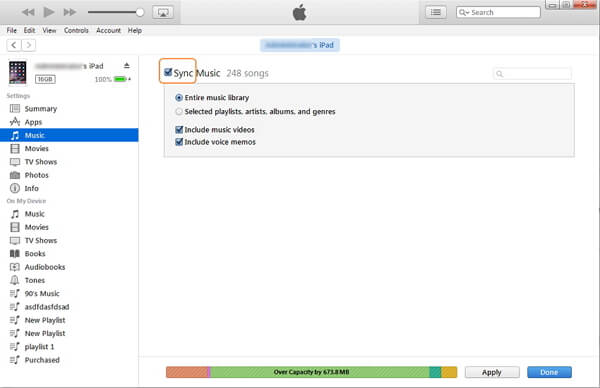
Teil 3: So synchronisieren Sie Musik ohne Konvertierung vom Computer auf das iPad
Gibt es eine andere Methode, um Musikdateien ohne Konvertierung vom Computer auf das iPad zu übertragen?
WALTR ist eine nahtlose Methode, die Sie berücksichtigen müssen. Sie können Musik und Videos einfach per Drag & Drop auf Ihre Apple-Geräte ziehen, ohne iTunes zu verwenden.
Schritt 1. Laden Sie WALTR herunter und installieren Sie es. Sie können das Programm auf Ihrem Computer starten. Verbinden Sie dann das iPad oder iPhone mit einem USB-Kabel mit Ihrem Computer.
Schritt 2. Wenn Sie nur einen Song vom Computer auf das iPad übertragen möchten, können Sie die Datei per Drag-and-Drop in das Programm ziehen. Natürlich können Sie Musikdateien auch stapelweise vom Computer auf das iPad übertragen.
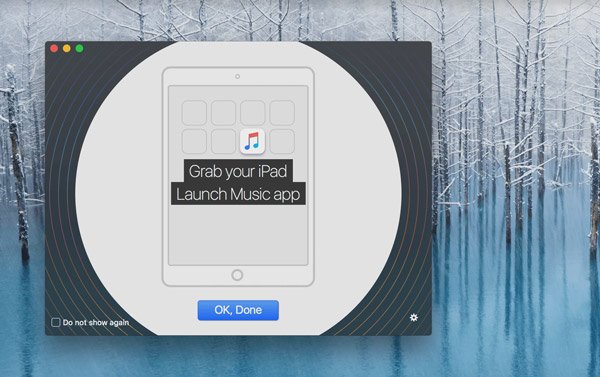
Schritt 3. Rufen Sie die App „Music“ auf Ihrem iPad auf. Dort finden Sie alle Musikdateien auf dem iPad. Danach können Sie die Musikdateien und Videos auf Ihrem iOS-Gerät genießen, ohne das Format zu konvertieren.
Fazit
Um Musikdateien auf dem iPad genießen zu können, können Sie 3 mit verschiedenen Methoden verwenden Übertragen von Musikdateien vom Computer auf das iPad. iTunes kann nur die MP3- oder M4A-Dateien übertragen. Wenn Sie FLAC-Dateien auf das iPad kopieren müssen, können Sie stattdessen einige professionelle Programme verwenden. MobieTrans ist die One-Stop-Lösung, mit der Sie Musik bequem vom PC auf das iPad kopieren können. Wenn Sie Fragen zum Übertragen von Musikdateien von Ihrem Computer haben, können Sie auch detailliertere Informationen in den Kommentaren freigeben.




